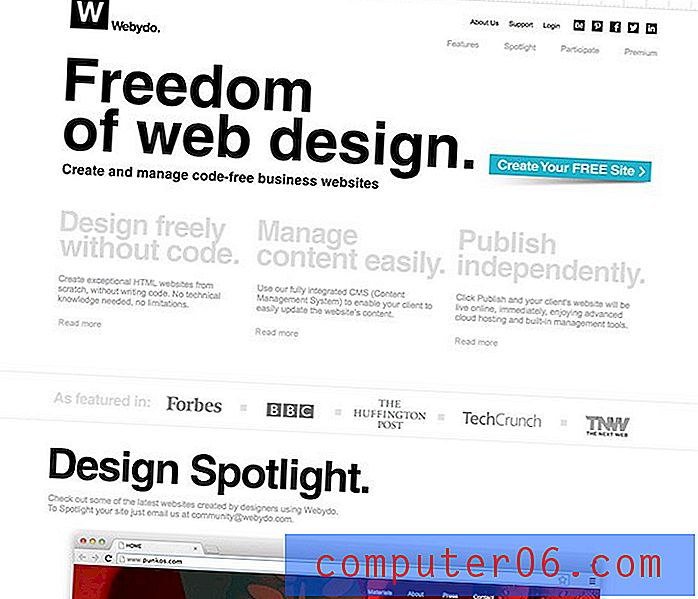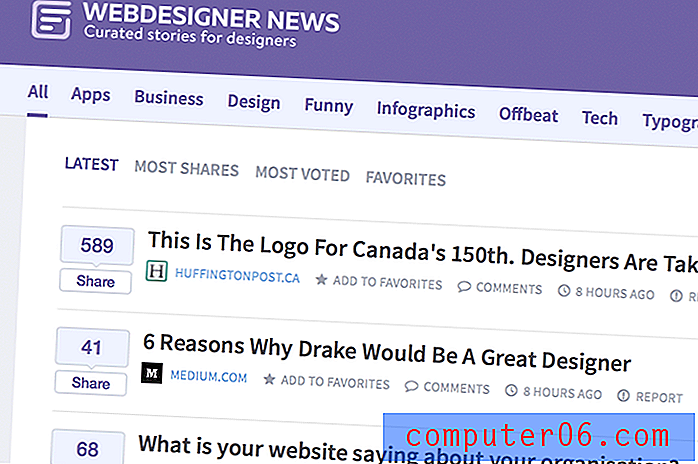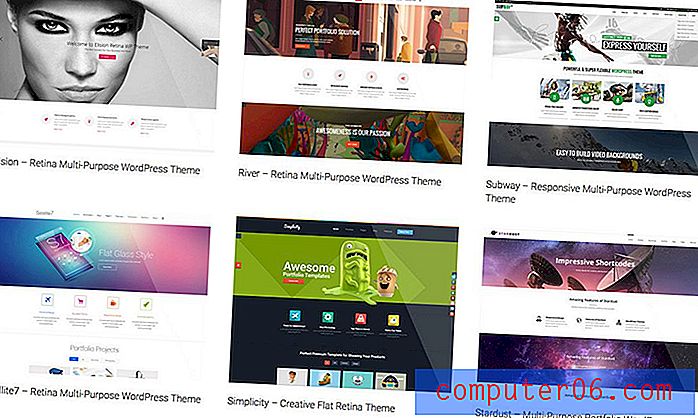İPhone 8'de Uygulamalar Nasıl Silinir
Apple iPhone'unuzdaki App Store'da inanılmaz sayıda uygulama var ve cihazda istediğiniz her şeyi hemen yapmanıza izin verebilirler. Ancak her uygulama her kullanıcı için mükemmel değildir ve yükledikten ve test ettikten sonra yüklü uygulamalarınızdan bazılarını silmeye karar verebilirsiniz.
İPhone'unuz uygulamaları doğrudan cihazdan silmek için iki farklı yöntem sunar. Aşağıdaki eğitimimiz size bu yöntemlerin her ikisini de gösterecek ve Ana ekranınızda emlak almamaları veya cihazın değerli depolama alanını tıkamaması için istenmeyen uygulamaları cihazınızdan kaldırmanıza olanak sağlayacaktır.
İPhone 6 ve Üstünde Uygulama Silme
Bu kılavuzdaki adımlar iOS 8.4'te bir iPhone 6 Plus kullanılarak yazılmıştır. Aynı adımlar, aynı iOS sürümünü çalıştıran diğer iPhone modelleri için de geçerlidir. Ayrıca, iOS'un diğer sürümlerinin çoğundaki uygulamaları silmek için de aynı yöntemi uygulayabilirsiniz. Örneğin, aşağıdaki Yöntem 1'deki adımlar iOS 12'deki iPhone X üzerinde hala çalışmaktadır.
Bir uygulamayı silmeye çalışıyorsanız ve aşağıda bahsettiğimiz küçük x'i görmüyorsanız, iPhone'un varsayılan uygulamalarından birini silmeye çalışabilirsiniz. Ne yazık ki, varsayılan uygulamalar Apple'ın iOS işletim sisteminin önceki bazı sürümlerinde silinemez. Varsayılan iPhone uygulamalarından bazılarının listesini burada bulabilirsiniz. Ancak, işletim sisteminin daha yeni sürümlerinde nihayet bu varsayılan uygulamaların bazılarını silebilirsiniz.
İPhone'unuzdaki uygulamalardan hiçbirini silemiyorsanız, biri cihazda Kısıtlamalar veya Ekran Süresi ayarlamış olabilir. Uygulamaları silmek için Kısıtlamalar veya Ekran Saati şifresine sahip olmanız gerekir. Bunu yaptıktan sonra, uygulamalarınızı silebilmeniz için Kısıtlamaları devre dışı bırakmak üzere bu makaledeki adımları uygulayabilirsiniz. Bu kılavuz Ekran Saati'ni kapatmanızda size yol gösterecektir.
İOS 8-iOS 12'de Apple iPhone 8 Uygulama Silme - Yöntem 1
Bu bölümdeki adımlar, iOS işletim sisteminin çoğu sürümünde hem Apple iPhone'da hem de Apple iPad'de çalışacaktır. Ayrıca iPhone X, iPhone XR veya iPhone 11 gibi daha yeni iPhone modellerinin yanı sıra iPod Touch gibi diğer iOS cihazlarında da çalışacak. Silmek istediğiniz uygulamanın Ana ekranınızda nerede bulunabileceğini biliyorsanız, bu genellikle iPhone 8'inizden bir uygulamayı kaldırmanın en hızlı ve en kolay yoludur.
1. Adım: Silmek istediğiniz uygulamayı bulun. Aşağıdaki örnekte, GoDaddy uygulamasını sileceğim.

2. Adım: Uygulama simgesine dokunmaya başlayıncaya kadar dokunup basılı tutun ve bazı uygulamalarınızın sol üst köşesinde bir x işareti görünür.
3. Adım: Uygulamanın silmek istediğiniz sol üst köşesindeki küçük x simgesine dokunun.
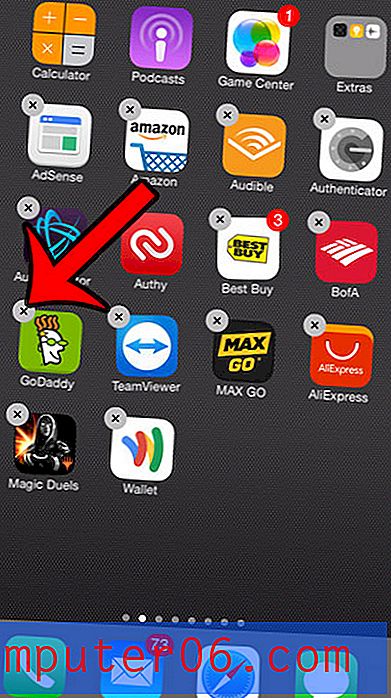
4. Adım: Uygulamayı ve tüm verilerini silmek istediğinizi onaylamak için Sil düğmesine dokunun. İşiniz bittiğinde, uygulamaların titremesini durdurmak ve x'i sol üst köşelerden kaldırmak için ekranınızın altındaki Ana Sayfa düğmesine dokunun.
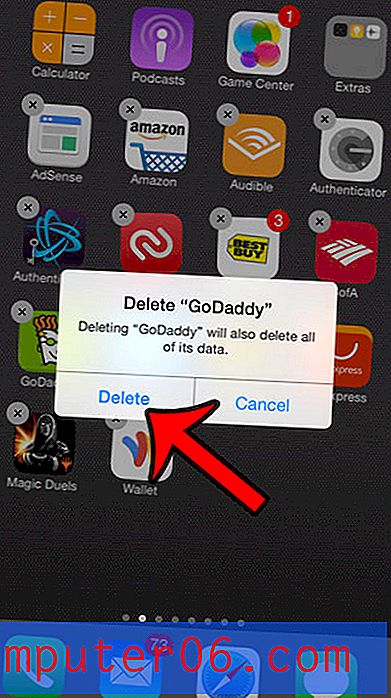
Yukarıdaki adımda Sil'e dokunduktan sonra uygulamayı cihazınızdan kaldıracağınızı unutmayın. Ancak, her zaman App Store'a geri dönebilir, uygulamayı arayabilir ve uygulamayı iPhone 8'inize yeniden yüklemek isterseniz yanındaki bulut simgesine dokunabilirsiniz.
iPhone ve iPad Uygulaması Silme - Yöntem 2
Bu bölümde açıkladığımız bir uygulamayı kaldırma yöntemi, uygulamayı Ana ekranınızda bulamıyorsanız en iyi seçenektir. Bu yöntemin iOS'un bazı yeni sürümlerinde biraz farklı olduğunu unutmayın. Bu farkı Ek Notlar bölümündeki makalede daha ayrıntılı olarak tartışıyoruz.
Adım 1: Ayarlar simgesine dokunun.
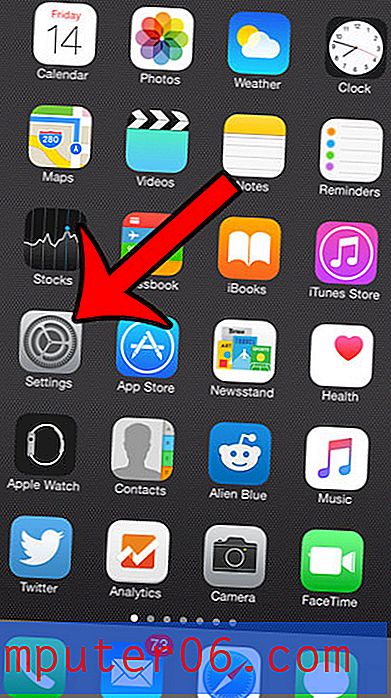
2. Adım: Genel seçeneğini belirleyin.
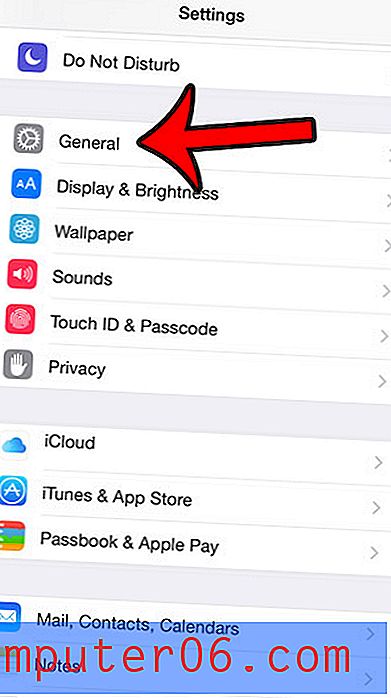
3. Adım: Kullanım seçeneğini belirleyin.
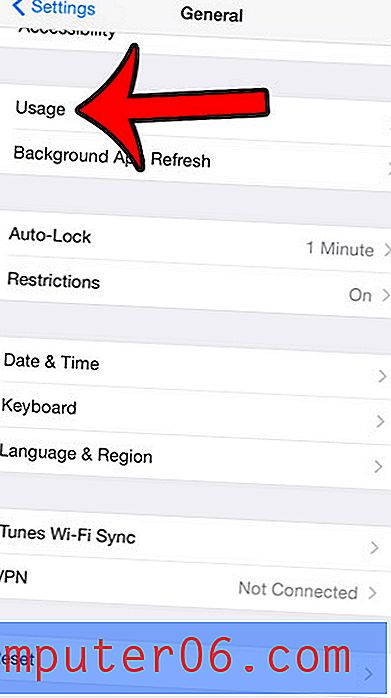
4. Adım: Depolama bölümünün altındaki Depolamayı Yönet seçeneğine dokunun.
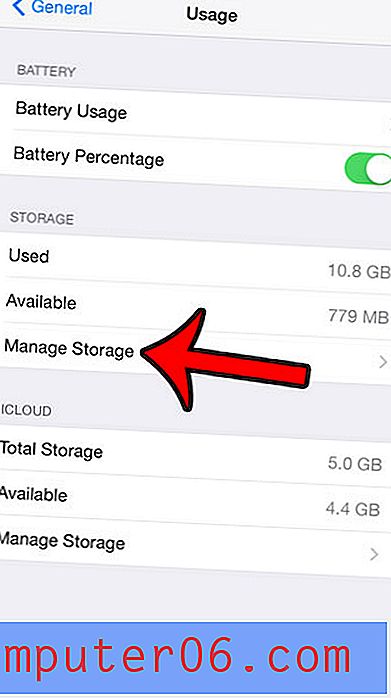
5. Adım: Silmek istediğiniz uygulamayı seçin. Aşağıdaki resimde BuzzFeed uygulamasını sileceğim.
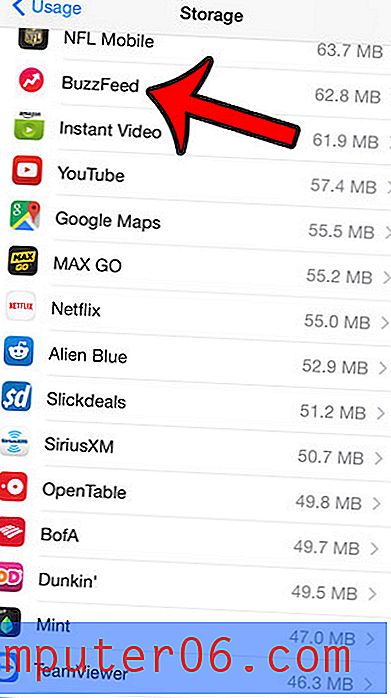
Adım 6: Uygulamayı Sil düğmesine dokunun.
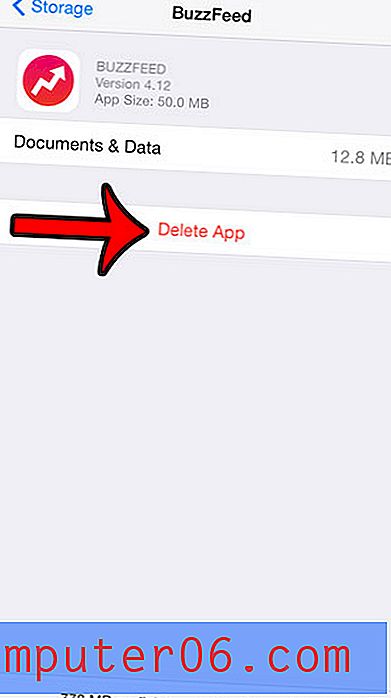
Adım 7: Uygulamayı ve tüm dokümanlarını ve verilerini silmek istediğinizi onaylamak için ekranın altındaki Uygulamayı Sil düğmesine dokunun.
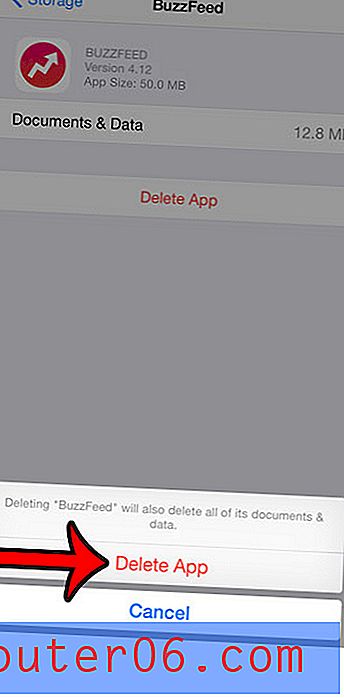
ek Notlar
- Bir uygulamayı iPhone 8'inizden (veya iPhone 7 veya iPhone X gibi başka bir modelden) yanlışlıkla sildiyseniz ve uygulamayı App Store'dan yeniden yükleyemiyorsanız, uygulamayı yeniden yükleyemezseniz bile iTunes veya iCloud'a kaydedilmiş bir yedeğiniz var. Bazı üçüncü taraf uygulamaları bu durumda uygulamaları geri yükleyebildiğini iddia eder, ancak bunların hiçbirini test etmedik ve kendinizi bu durumda bulursanız yardımcı olup olmayacağını doğrulayamayız.
- İOS 12'de, yukarıdaki yöntem 2'de açıklanan adımların biraz farklı olduğunu unutmayın. Ayarlar> Genel> iPhone Saklama Alanı'na gitmeniz, ardından sayfayı aşağı kaydırıp silmek istiyorsanız orada gösterilen uygulamalar listesinden bir uygulama açmanız gerekir.
- İOS 12 ve yöntem 2 için başka bir not, Uygulamayı İndir seçeneğidir. Bu, uygulamayı daha sonra iCloud'dan yeniden yüklemek istediğinizde önemli uygulama verilerini kullanılabilir tutarken uygulamayı iPhone 8'inizden kaldırmanız için bir yol sağlar.
- Apple Watch'unuzdan bir uygulamayı silmeye çalışıyorsanız, bunu yapma yöntemi, iOS 10 veya iOS 11'de iPhone'unuzdaki uygulamaları nasıl kaldırabileceğinize oldukça benzer. Sadece Apple Watch'un yan tarafındaki kurma koluna bir kez basmanız yeterlidir. Uygulama menüsüne gitmek için, ardından titreyene kadar silmek için uygulamaya uzun dokunun. Küçük x pop-up penceresini gördüğünüzde silebilirsiniz.
- Ayarlar> iTunes ve App Store menüsüne giderseniz, en alta kaydırılabilir ve Kullanılmayan Uygulamaları Boşalt seçeneğini etkinleştirebilirsiniz. Bu, bir süredir açılmayan kullanılmayan uygulamaları yükleyerek cihazın uygulama silme işlemini otomatik olarak yönetmesine olanak tanır.
- Uygulamaları kıpırdatmak için silme yöntemini kullanmakta sorun yaşıyorsanız, bunun nedeni cihazdaki 3D Touch ayarından kaynaklanıyor olabilir. Bu ayarı beğenmediyseniz 3D Touch'ı kapatmak için bu kılavuzu okuyabilirsiniz.
Depolama alanınız tükendiği için iPhone'unuzdaki uygulamaları siliyorsanız, yer kazanmak için çabalayabileceğiniz başka yerler de vardır. İPhone'unuzdan öğe silme kılavuzumuz, depolama alanınızı gereksiz yere tüketebilecek öğeleri kaldırmak için bazı basit seçenekler ve yöntemler sunar.